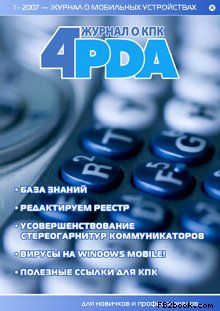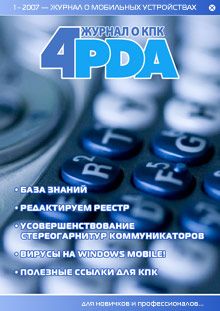Форума 4PDA - Журнал 4PDA. Февраль-Март 2006
просмотр файлов в форматах TXT, BIN, HEX, JPEG, GIF, BMP и PNG
встроенный браузер локальной и беспроводной сети
Это далеко не всё – описать все возможности программы в небольшой статье сложно!
И Вы думали, что мы сможем пропустить в своей десятке такую нужную программу? Отдаем заслуженное третье место Resco Explorer. Найдете среди аналогов достойного конкурента – убедительная просьба, сообщите нам!
2 место: Просто песня какая-то… или фильм, или ещё что
Итак, на второй строчке нашего хит-парада расположился… – кто бы Вы думали? Правильно! Дима Билан со своей песн… – ой, прошу извинить, не туда понесло, насмотрелся на экране своего КПК клипов всяких разных! Как, Вы еще не умеете просматривать видео на вашем КПК без конвертирования в «разрешенный» формат? Тогда Вам действительно будет интересен плеер, который занял вторую строчку – бесплатно распространяемый TCPMP (бывший beta player).
Мало того, что он воспроизводит чуть ли не все видео, аудио и image форматы. Так, еще и выглядит приятно, и в обращении легок, да и весит копейки! Можно было, конечно, расписать все тонкости работы с этим приложением, описать все функции, в частности: 10-ти полосный эквалайзер, удобную настройку кнопок, ликвидацию зеленого оттенка на некоторых КПК (например, НP hx4700) и многое другое. Но, думаю, что это все-таки не подробный обзор программы. Так что, оставим и Вам на изучение кое-что, иначе будет совсем уж не интересно. Совместимость практически со всеми устройствами должна окончательно убедить Вас в необходимости установки этой программы.
Ежели нет, и Вы, образно выражаясь, копите трафик для лидера ТОP-10, то не буду больше Вас томить!
1 место
Итак, наконец-то мы подобрались к 1 месту! Только вдумайтесь в это:
интерфейс windows 95!
поддержка приложений для ПК!
увеличение разрешения экрана!
поддержка USB драйверов для любых устройств (с хостом)
Вдумались? Бред, не правда ли? Но, все-таки остается надежда, что я опишу программу, которая хоть что-либо из этого сделает? Оставьте эту надежду – не будьте такими наивными. Однако, скажу честно – наш лидер тоже не лыком шит!
Перевороты экрана, открытие функций, о которых Вы и не подозревали, запуск и блокировка видеочипов, замена IE и т.д. Да, что говорить, тут предусмотрено многое: от смены цветовой гаммы до ускорения обновления дисплея, от работы со шрифтом до ввода пароля. Есть практически все! Свои напоминания по разным системным ошибкам, анимация windows и многое, многое другое! Всего, более 100 системных хаков. Использование, правда, как и в программах для разгона процессора, «на свой страх и риск». Но, пока что жалоб я не встречал (это не значит, что их нет)! Все это в скромном объеме и с отличным интерфейсом. Победитель хит-парада – Tweak 2k2!
Ну вот, наверное, и все! Чтобы не отнимать у Вас удовольствия самим порыться в функциях программ, некоторые моменты я специально упускал. Так что, в любом случае, Вы будете приятно удивлены, установив их на свой КПК.
Производители компьютерного софта тем временем тоже не дремлют. Немудрено, что через некоторое время этот список радикально поменяется. Но, знайте, читатель, Вы не останетесь в стороне от этих изменений! В общем, как говорится: «продолжение следует…».
КПК – МОЙ ЛИЧНЫЙ ПЕРЕВОДЧИК
Текст: SithMaul
Зачастую, люди, делая перевод, сомневаются, как именно перевести то или иное слово или предложение. И, конечно же, не всегда рядом есть человек, знающий английский лучше, чем они. Специально для таких случаев были придуманы бумажные словарики. С развитием информационных технологий развиваются и словари. В начале электронные словари появились на настольных ПК. Впрочем, они и сейчас существуют, но их популярность очень мала. А теперь, наконец, они добрались и до Вас – владельцев карманных компьютеров.
Данная статья посвящается тем, кто изучает язык, пользуется языком или просто впервые взял в руки карманный компьютер и хочет пользоваться словарем. В обзоре будут участвовать только самые распространенные словари, возможностей которых Вам будет достаточно на первое время. Остальные же будут просто упомянуты в конце статьи. Если вы захотите с ними ознакомиться, я расскажу, как это можно сделать. Итак, начнем.
Lingvo
Прежде всего, хочу заметить, что данный словарь не только для ПК, как многие могут подумать. Во время борьбы за мультиплатформенность он перекочевал и на КПК. Иначе, в обзоре его бы просто не было. Это не переводчик, как ошибочно думают некоторые пользователи, а словарь, который переводит по одному слову, обладая при этом огромной словарной базой. Его установка на КПК происходит непосредственно после установки полной зарегистрированной версии на ПК.
Приступаем к установке на КПК
После установки на ПК, нам предлагается установить словарь и на КПК. Есть выбор из двух систем: PalmOS и PocketPC. Нам нужен последний вариант. Ставим напротив него галочку и жмем далее.
В следующем окне появляется меню выбора установки: что именно и куда устанавливать. Имеется огромный выбор словарей. Есть даже говорящий словарик, который стал доступным, начиная с версии 11, о которой, собственно и будем рассказывать.
В следующих двух окнах мы просто будем подтверждать то, что выбрали. Поэтому, просто нажмем далее. И, наконец, в последнем окне, которое будет у Вас перед глазами в ближайшие несколько минут, в зависимости от количества устанавливаемых словарей, Вы сможете видеть окно установки словарей на КПК. Продолжительность процесса напрямую зависит, также, и от выбранного места установки.
Работа со словарем
После того, как установили словарь в чрево Вашего карманного друга, Вы совершенно беспрепятственно сможете пользоваться его преимуществами. Это свыше 5,5 млн. подробных словарных статей, 12 млн. переводов, уже включенных в комплект установки, не считая возможности добавления новых словарей.
Итак, запускаем программу на КПК. Например, нам нужно перевести слово «Pocket» и увидеть все возможные значения. Для этого, в нижней строке вводим часть слова и выбираем стилусом из списка то, которое Вам нужно, после чего попадаем в окно перевода. Здесь Вы обнаружите все варианты перевода, транскрипцию и даже можете услышать, как слово звучит (требует установки дополнений).
Панель инструментов интуитивно проста:
Кнопка «сервис» – здесь Вы сможете найти определенное слово по тексту, скопировать выделенное, сделать работу в полноэкранном режиме и вернуться обратно для выбора слова.
Кнопка «назад», с помощью которой Вы имеете возможность вернуться к предыдущему слову, которое переводили прежде.
Кнопка «вперед» – по аналогии с кнопкой «назад»
Кнопка «полного/краткого» перевода
Три кнопки словарей
Словарь идеально подходит для перевода одиночных слов, обладает неимоверной базой слов, может встраиваться в различные приложения, например в HaaliReader. Для того, чтобы Вы могли пользоваться словарем в HaaliReader, Вам нужно включить эту функцию в ее настройках. Там есть пункт в меню «словари» – нажмите и выберите «Lingvo». Затем, выделите в тексте участок, который хотите перевести – появится меню. В нем выбираете «поиск по словарю». Автоматически открывается словарь, а в отдельном окне – выделенные Вами слова. После чего, Вы щелкаете по каждому слову и смотрите предполагаемые значения для перевода. С помощью такого метода Вы сможете не только переводить словами текст, но и изучать язык. То есть, содержимое выделенного банально копируется в строку перевода данного словар
Также, из плюсов хочу отметить, что интерфейс Lingvo настолько прост, что нет необходимости подробно копаться во всех пунктах меню – здесь их очень мало, всё работает практически на автомате, делая необходимую работу за Вас. Добавление словарей происходит с помощью настольного компьютера.
Сайт разработчика.
SlovoED (MultiLex)
«СловоЕд» – это линейка популярных в России и за ее пределами словарей для Pocket PC/Windows Mobile, которые вот уже 5 лет, прочно удерживают лидерство на рынке. СловоЕд поддерживает более 150 языковых пар и представляет собой уникальный словарь с богатыми возможностями и лексическими базами всемирно известных лингвистических компаний. Так написано на сайте разработчика.
Я, со своей стороны, постараюсь либо убедиться, либо разочароваться в этом. Как обычно, начну с установки. Здесь она происходит намного удобнее, чем в Lingvo. Не надо устанавливать настольную версию, чтобы потом активизировать ее. Здесь защита при регистрации проста – ввод серийного номера при установке с ПК. Присутствует точно такое же окошко выбора словарей, только не надо указывать, куда именно нужно устанавливать, просто галочки для выбора словарей. Установка – точно такая же, как если бы Вы устанавливали простенькую игру.